Még 2004-ben történt, amikor is a Gmail radikálisan átalakította a web alapú email-ezést, gyors és letisztult interfészt kínált az akkor még egetrengetően soknak számító 1 Gb-os tárhellyel, azóta pedig már tízszer ennyi kapacitással szolgál a felhasználók tízmillióinak. Ingyen. Ám valószínűleg sokan nem ismerik a funkcióit és a hasznos trükkjeit, így ideje megismerkedni 10 érdekes tippel, ami után már bátran hívhatjuk magunkat profi Gmail-felhasználónak.
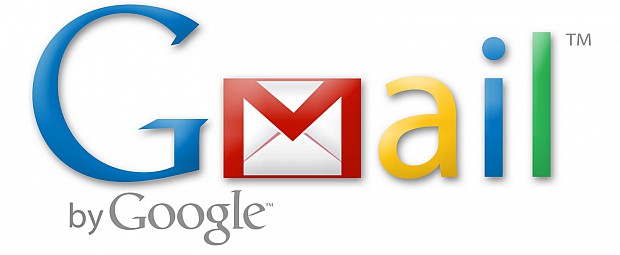
1.Filterezés
A beérkezett üzeneteket sosem egyszerű kezelni, de a Gmail szerencsére ad hozzá segédeszközöket, amik közül a legfontosabb a Search mező. Tételezzük fel, hogy regisztrálva vagyunk Facebook-on, de nem igazán látogatjuk, és inkább csak idegesítenek a kiküldött értesítések és Facebook-üzenetek, ezek kezelésére a Gmail-ben a legegyszerűbb a from:Facebook operátort használni, ezzel könnyen szűrhetjük a feladót, rögtön megjelölhetjük olvasottként a hozzá tartozó mail-eket, amiket egyből archiválni is lehet őket. Vagy ugyanígy a hozzánk legközelebb állók mail-címét szűrőkben beállítva mindegyik üzenet fontosként érkezik meg, és így könnyű lesz megkülönböztetni őket bejelentkezéskor a többi jelentéktelenebb értesítéstől.
2. Keresési funkciók
A Search mező mellett egy lefelé nyílra kattintva egy drop-down menü jelenik meg, amikkel további opciók szerint keresgélhetünk, például olyan mail-eket szedhetünk össze, amik csatolmányt tartalmaznak, ezeket egy mozdulattal kitörölve jelentős tárhelyet szabadíthatunk fel (már ha az a veszély fenyeget, hogy a 10 gigát is súroljuk). Kereshetünk különböző tárgyak szerint, egy konkrét időintervallumban vagy a címzettek között is.
3. A beérkező levelek szétosztása
A Settings (Beállítások) menübe lépve, az Inbox (Bejövő) tab-ban a képernyőn való elrendezést szabhatjuk személyre a Priority Inbox funkció segítségével, ami tulajdonképpen analizálja és csoportosítja a bejövő üzeneteket fontosság szerint, vagy más ismérvek alapján. A Labs nevű tab-on az Outlook-hoz hasonló előnézeti opciót engedélyezhetünk és más hasznos extrákat aktiválhatunk, köztük a Multiple Inboxes funkciót, amivel három különböző keresőmezővel pakolhatunk egymás mellé mail-eket (pl. csillagozott, olvasatlan és fontos üzeneteket az is:starred, is:unread és is:important operátorok segítségével), továbbá háromféle címkével ellátott levelek csoportosítása is itt lehetséges.
4. További külső email-fiókok becsatornázása
Sokan használnak többféle fiókot, például Yahoo-t és Hotmail-t is, ezeket egyszerűen beimportálhatjuk a Settings menü Accounts and Import (Fiókok és importálás) tab-ján, és a Gmail-es nézet szerint címkézhetjük meg őket. Még egy hasznos tipp itt, ha a sajátnév+valami@gmail.com kifejezést használjuk webes űrlapok kitöltésénél, ahol a valami helyére bármit beírhatunk, ekkor a címhez tartozó email-ek is elérik a fiókot, így ezután a to:sajátnév+valami@gmail.com filterrel tovább akciózhatunk.
5. Nézz a csillagok felé
Azt hinnénk, hogy egyedül a sárga csillag adott a levelek megjelölésére, pedig erre 12 féle színes csillag és jel izzítható, és ha duplán kattintunk egy bizonyos fajtára a levelek között, akkor azonnal átfésülhetjük az azonos kategóriába jelölt írásokat. Érdemes például az otthoni és munkahelyi levelezések szétválasztására a többféle jelzést használni, továbbá a fontos leveleket kategóriákba rendezni, vagy zászlóval megjelölni és követésre állítani. Sőt, ezek a jelek operátorként is beírhatók kereséskor, a zöld csillagos leveleket a has:green-star kulcsszó hívja elő.
6. A címkék
A Gmail egyik leghasznosabb funkciója, hiszen levelek ezrei között tud rendszert varázsolni. Erre is léteznek szűrők, amik automatikusan címkéznek email-eket, példának okáért a label:newsletter before:2011/01/01 parancs megjelöli az adott dátum előt érkezett hírleveleket (amennyiben volt erre beállított szűrő).
7. A Gmail funkciónak, képességeinek kibővítése
Számos third-party alkalmazás és bővítmény pakolható a Gmail-fiókunkba, az egyik ilyen a Rapportive, amivel a Facebook, LinkedIn és Twitter-kontaktok adatai csatornázhatók be a Gmail-es kapcsolataink profiljába. Kicsit másfajta szolgáltatást kínál a Boomerang, ez az oldal abban segít, hogy egyes üzeneteinket ütemezve, előre beállított időben küldje el, vagy épp értesítést küldjön, ha egy bizonyos idő letelte után még nem reagáltunk egy flag-elt levélre.
8. A layout sűrűség személyre szabása
A Settings menüben az írások körüli térköz is variálható, sokaknak a sűrített, sok üzenetet egy oldalra csoportosító nézet jön be, másoknak fontosabb a szellősebb, terjengősebb kinézet. Persze ez monitorfüggő is, kinek mekkora képátló és pixelrengetek áll rendelkezésére, esetleg egymásodik monitor dedikáltan csak emailezésre.
9. Az email “To Do” feladatra állítása
Időnként előfordul, hogy nem tudunk azonnal válaszolni egy email-re, és tudjuk magunkról, hogy el fogjuk felejteni később, erre a megoldás az, ha az üzenetet kijelölve a lenyíló More gombbal (Továbbiak), azon belül pedig a “Add to Tasks” opciót (Elhelyezés a feladatok között) választjuk, és a naptárban rögzítjük, hogy később is szem előtt legyen az elintéznivaló, konkrét időponthoz társítva, amikor el kell végeznünk az adott feladatot.
10. Használd ki az alapfunkciókat is!
Zárásként lehet hogy ismerős lesz a levél írásakor az alsó ablakban a plusz gombra tévedve fellelhető kis lánc gomb, amivel webes oldalak linkelhetők be, ám ugyanezzel email-linkek is ugyanúgy beilleszthetők. Triviális volt? Akkor lássuk: hogyan keresel egy levélre egy konkrét feladótól? Segítünk, ezentúl írd a Search mezőbe a from:emailnév@gmail.com sort!
+1. Google Drive és a 10GB-os csatolmány
Amióta a Google Docs utódja, a Google Drive áprilisban elindult, felhasználók milliói kezdték el használni fájlok tárolására, létrehozására és megosztására. November végétől még egyszerűbb lesz a megosztás funkciója, ugyanis a Drive-ból közvetlenül beszúrhatunk a levélbe csatolmányokat egy email-be anélkül, hogy elhagynánk a Gmail felületet.
Mindenki találkozott már azzal, amikor egy fájl csatolásakor túllépjük a maximális feltöltési limitet (erre számos külön szolgáltatást is indítottak: yousendit, wetransfer vagy a hazai toldacuccot), nos ez a Drive-al már szinte elő sem fordulhat, ugyanis akár 10 gigás (!) csatolmányt is tud kezelni, ami kb. 400-szor nagyobb keret, mint a hagyományosan engedélyezett. És mivel a tárolt tartalom a felhőben van, minden címzettnek a legfrissebb verzióhoz lesz hozzáférése. A Google Drive egyfajta okos asszisztensként funkcionál a Gmail-ben, hiszen minden címzettet lecsekkol külön, hogy van-e hozzáférése a küldendő fájlokhoz, ez a funkció amúgy hasonlít a kicsit már a homályba vesző Attachment detector modulhoz, itt ugyanis ha a csatolt anyag nincs mindenkivel egyformán megosztva, felkínálja a megosztási beállítások megváltoztatását anélkül, hogy kilépnénk a levelezésből.
Legyen szó a hétvégi túrázás fotóiról, esküvői videóról, vagy a főnök számára készített prezentációról, a Gmail és a Drive segítségével rendkívül könnyű lesz mindent egy helyen megtalálni és megosztani. A Google Drive ikonja a következő napokban fog immár hivatalosan is felbukkanni, már ha bekapcsoljuk a “new compose experience” opciót a Gmail-fiókunkhoz.
Kapcsolódó posztok
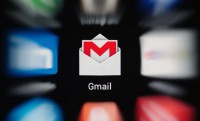 Gmail: kínos pillanatoktól menthet meg a visszavonható email
Gmail: kínos pillanatoktól menthet meg a visszavonható email 1,5 millió Ft-os emailcím 150 ezres havidíjjal – Elite750
1,5 millió Ft-os emailcím 150 ezres havidíjjal – Elite750 TAG Heuer Connected okosóra 440 ezerért, de beszámítják, ha megunod
TAG Heuer Connected okosóra 440 ezerért, de beszámítják, ha megunod Az anti paparazzi szemüveg arcfelismerő szoftverek ellen is véd
Az anti paparazzi szemüveg arcfelismerő szoftverek ellen is véd iMove – Ilyen lehet az Apple elektromos autója 2020-ra?
iMove – Ilyen lehet az Apple elektromos autója 2020-ra? TOP5 mobilwinyó a CES-ről
TOP5 mobilwinyó a CES-ről Highfive – Újragondolt videokonferenciázás
Highfive – Újragondolt videokonferenciázás Logitech K480 Bluetooth-billentyűzet – Három eszközt kezel egyszerre
Logitech K480 Bluetooth-billentyűzet – Három eszközt kezel egyszerre Samsung Gear S okosóra @ IFA 2014
Samsung Gear S okosóra @ IFA 2014





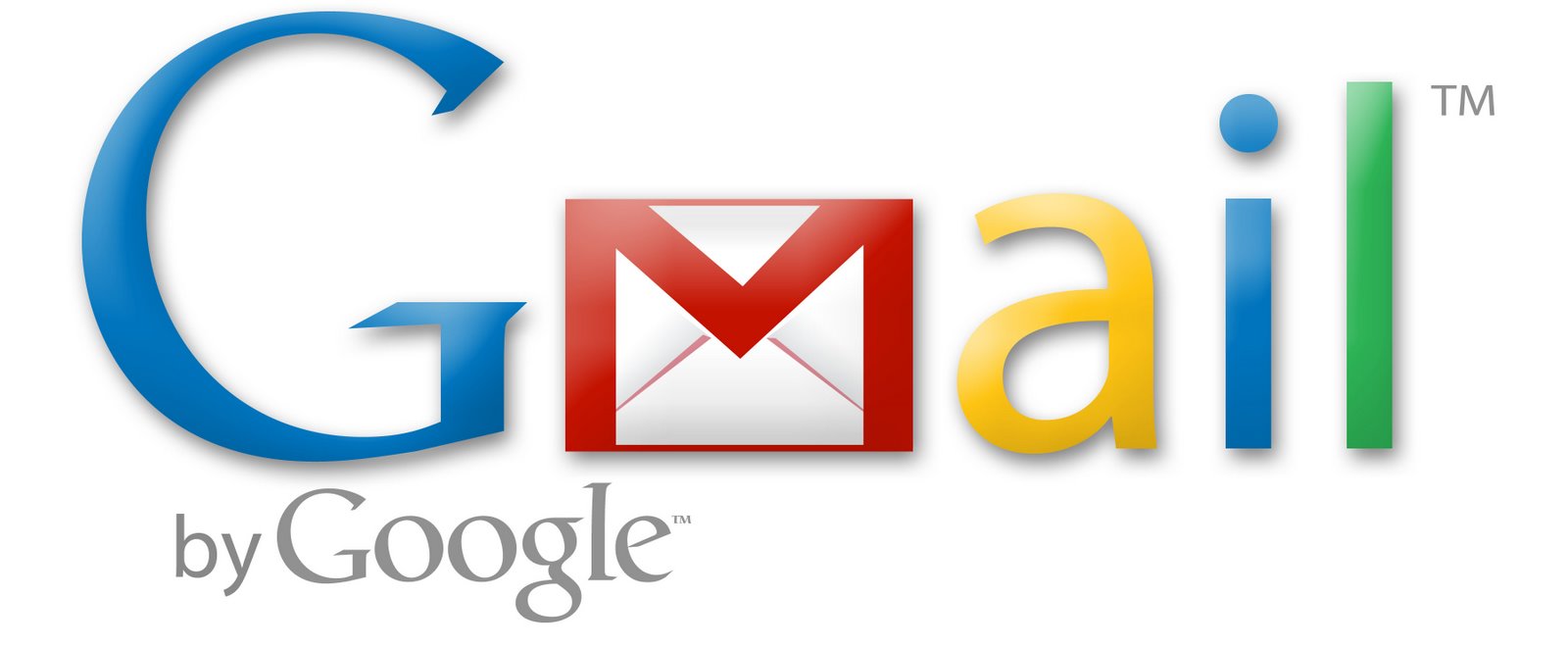
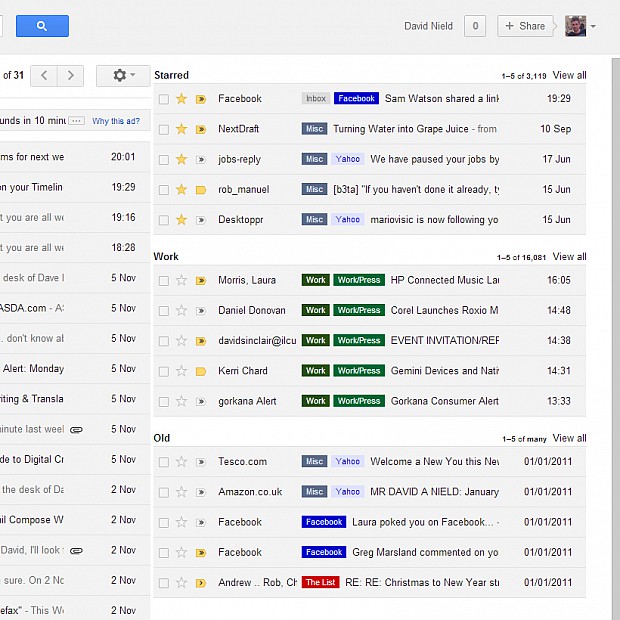
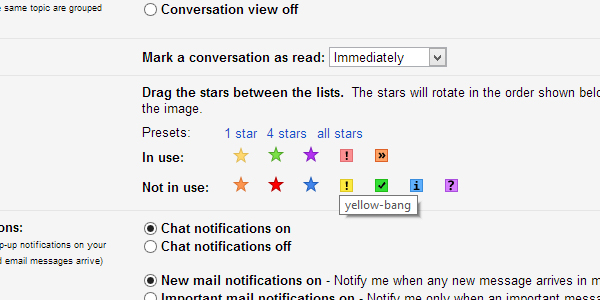
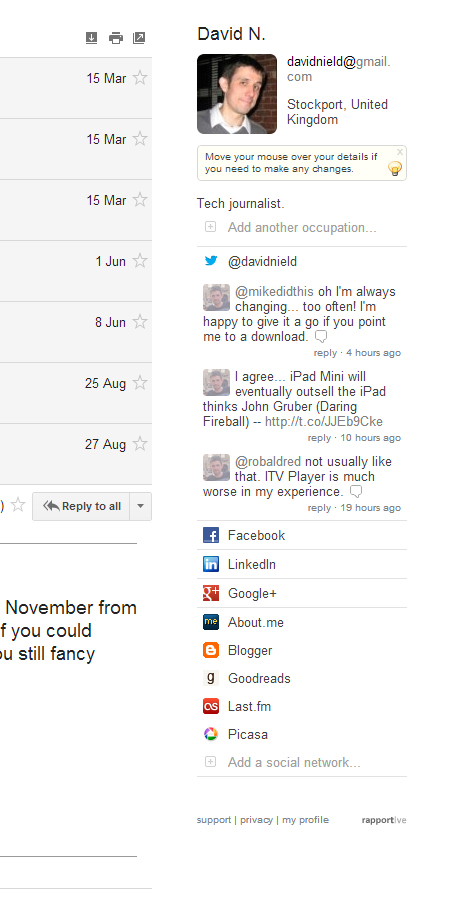

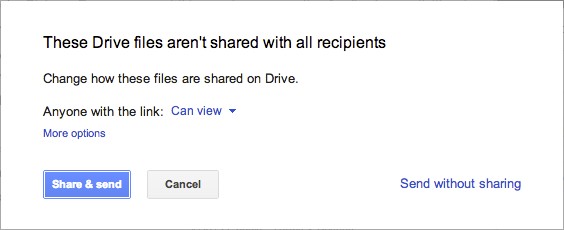
3 hozzászólás